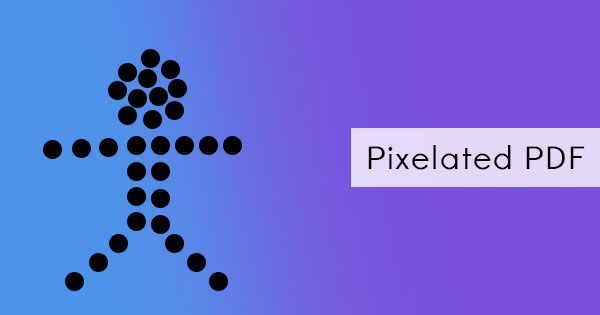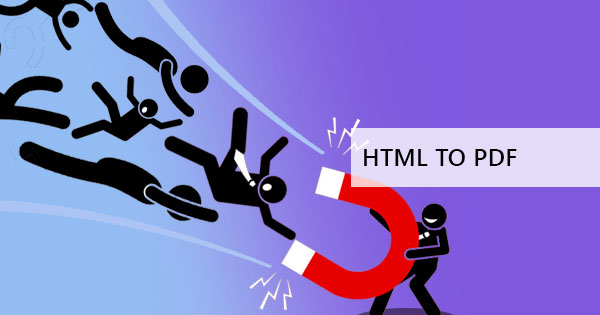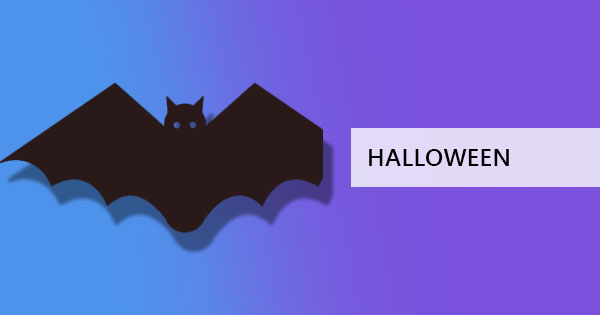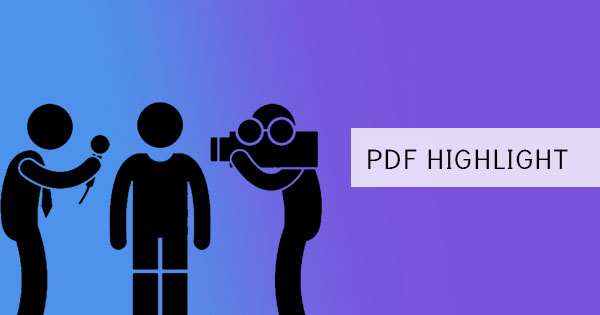
L'annotation est l'acte d'ajouter des surlignements de texte à un document, en notant ceux qui modifient des phrases dignes pour corriger sa source. C'est aussi l'acte de commenter le dossier, qui est généralement utilisé pour les contrats, les documents de thèse ou l'écriture. L'acte d'annotation ne signifie pas nécessairement qu'il sera édité car il indique seulement ce qui doit être supprimé, inséré ou modifié. Il est souvent considéré comme un surlignement, un texte barré ou parfois une note est placée à côté d'une phrase ou d'un mot.
Annoter sur des documents Word est facile car ils sont facilement disponibles sur son application. Les fichiers PDF, par contre, ne peuvent pas être annotés avec le même programme, mais nous utilisons son propre outil d'édition PDF pour rendre ces notes possibles. Dans ce cas, nous allons utiliserAdobe Acrobat hors ligne etDeftPDF pour atteindre l'objectif d'annoter le fichier PDF tout en comparant les deux sur son utilisation.

Quelles sont les annotations utilisées et qu'est-ce que cela signifie ?
Il n'existe que trois types d'annotations de base #38 : ndash ; surlignement, texte barré et notes. Nous utilisons les mots biffés pour le marquer et indiquer que le texte doit être supprimé. En revanche, la mise en évidence du texte peut être utilisée pour souligner ou ajouter des commentaires à ce sujet. Les notes peuvent également être ajoutées comme un commentaire ou comme une note à la source, pour fournir plus d'informations, donner une remarque significative pour améliorer ou parfois il #38 ; rsquo ; s une note pour le complimenter. D'autres annotations généralement utilisées en écriture incluent également l'insertion de texte, le remplacement du texte et la suppression des marques de texte.
#38 ; nbsp ;
Quels sont les avantages et les inconvénients de l'utilisation d'Adobe V.S. DeftPDF ?
Bien que les deux logiciels fournissent les mêmes outils, il est essentiel de comprendre ses différences. Par exemple, si vous cherchez à la connectivité, DeftPDF est édité et annoté en ligne, ce qui signifie que vous pouvez envoyer directement votre travail final après ou le télécharger directement sur le stockage en ligne. Adobe acrobate est quant à lui utilisé hors ligne.
Installations et abonnements : En ce qui concerne les installations, DeftPDF n'oblige pas les utilisateurs à installer quoi que ce soit. Il vous suffit d'aller sur le site Web en ligne et d'utiliser les outils immédiatement. Il y a une option pour installer une extension chrome pour plus d'accessibilité lors de l'édition future de document, mais il #38 ; rsquo ; n'est pas nécessaire. Adobe Acrobat doit quant à lui être téléchargé et installé avant de l'utiliser hors connexion.
Paiement et frais :En termes de paiement, d'abonnements ou de frais, DeftPDF n'en exige pas. Pas même des informations de l'utilisateur à utiliser les outils. La connexion est une option fournie mais non obligatoire. En fait, tous ses outils sont entièrement libres d'utiliser. Adobe Acrobat#38 ; rsquo ; la version de téléchargement gratuit offre son outil d'annotation de base gratuitement, mais vous devez vous abonner pour pouvoir utiliser toutes ses autres fonctionnalités d'édition.
Enregistrement de votre fichier : Quand il s'agit de sauver votre travail annoté, des différences mineures peuvent être évidentes. Puisque DeftPDF est en ligne, il ne supprimera pas ou n'écrira pas sur le fichier PDF original, mais il créera et enregistrera un nouveau document lors du téléchargement du fichier. Adobe acrobate en attendant, vous offrira les deux façons #38 ; ndash ; pour enregistrer le fichier existant avec l'annotation ou à #38 ; ldquo ; save as #38 ; rdquo ; pour créer un nouveau document afin que le fichier original reste le même.
Sécurité et sûreté des documents : Lastly, the most important question here is the security and safety of the file. DeftPDF ensures that the file you will edit is uploaded in an encrypted server, which means that your files are completely secure online. DeftPDF also guarantees that the files are deleted permanently after processing, therefore NO ONE will be able to get a copy of your file. Adobe Acrobat is used hors ligne etcan also be secure since the connection is only between the downloaded software and your computer. Both are secure and safe.
#38 ; nbsp ;
Comment annoter dans Adobe Acrobat ?
Annoter dans Acrobat est en fait assez simple sur sa version de base gratuite. Vous mettez simplement en surbrillance du texte PDF à l'aide de votre curseur, faites un clic droit sur le champ surligné puis sélectionnez quel type d'annotation doit être fait avec les choix qui apparaîtront.

Vous pouvez modifier la couleur de votre surbrillance en cliquant avec le bouton droit sur le texte en surbrillance, en choisissant les propriétés puis en changeant la couleur de votre choix.

Lorsque vous ajoutez des notes en tant que commentaires au texte, il existe une option pour afficher tous les commentaires sur toutes les notes. Vous pouvez révéler tous ces éléments en cliquant avec le bouton droit sur l'un des textes mis en surbrillance, puis sélectionnez#38 ; ldquo ; ouvrir toutes les fenêtres contextuelles #38 ; rdquo ; ou#38 ; ldquo ; show commentaire app. #38 ; rdquo ;

Ce ne sont que quelques-unes des fonctionnalités d'annotation que vous pouvez effectuer dans Adobe. Bien sûr, si le fichier PDF a été enregistré avec un accès limité et que le commentaire n'est pas autorisé, ces outils ne peuvent pas être utilisés à moins que les restrictions ne soient levées.
#38 ; nbsp ;
Comment puis-je annoter dans DeftPDF ?
DeftPDF est un outil en ligne très facile à utiliser et il n'y a que quelques étapes à suivre pour annoter votre fichier PDF.
Première étape : Accédez àDeftPDF en ligne et sélectionnez le #38 ; ldquo ;Éditer#38 ; rdquo ; outil du menu

Deuxième étape : Télécharger votre fichier PDF
Troisième étape : Cliquer#38 ; ldquo ; Annoter #38 ; rdquo ; dans le menu de l'outil d'édition qui apparaît au-dessus de votre document prévisualisé.

Quatrième étape : Highlight PDF text oustrikethrough text on the document by moving your cursouover to the text area. A comment section will appear upon highlighting fouyou to add notes on the text.
Cinquième étape : Cliquer#38 ; ldquo ; Appliquer les modifications #38 ; rdquo ; et enregistrez votre travail sur votre ordinateur en cliquant sur#38 ; ldquo ; Télécharger. #38 ; rdquo ;
There are also other editing tools you can use that come handy fouyour PDF file and it already appears right in its editing tool menu and if you prefer to send the document right after annotating, you can also do this by selecting #38 ; ldquo ; Partager #38 ; rdquo ; au lieu de#38 ; ldquo ; Télécharger #38 ; rdquo ; after applying changes. You can also save it in your Google Drive ouDropbox if needed.
#38 ; nbsp ;
#38 ; nbsp ;